Pokud jste si zakoupili nějaké filmy na Blu-ray z Amazonu nebo eBay, můžete si filmy vychutnat pouze na televizorech nebo počítačích s přehrávačem Blu-ray. Chcete-li přehrávat Blu-ray na počítačích, iPhonech, tabletech Android a dalších zařízeních, musíte místo toho ripovat filmy Blu-ray do digitálních formátů. Jak ripovat Blu-ray filmy do jiných digitálních formátů? Z článku nyní zjistěte nejlepší řešení pro kopírování filmů Blu-Ray do požadovaných digitálních formátů.

| Kompatibilita | Cena | Dešifrování | Výstupní formáty | Kvalita výstupu | Rychlost ripování (Blu-ray film o délce 1 h 30 min) | |
| Blu-ray Master Zdarma Blu-ray Ripper | Windows 11/10/8/7. | Volný, uvolnit | 500+ formátů, jako MP4, MP3, OGG, MKV, AVI atd. | 4K | 28 minut | |
| MakeMKV | Windows 11/10/8/7. | Bezplatná zkušební verze s omezeným časem. | MKV | 4K | 49 minut | |
| Leawo Blu-ray Ripper | MacOS 10.13 nebo novější. | Bezplatná zkušební verze s omezeným časem. | 180+ formátů, jako MP4, MOV, MKV atd. | 4K | 35 minut. |
Část 1. Jak ripovat filmy Blu-ray v systému Windows
1.1 Ripujte filmy na Blu-ray pomocí nástroje Blu-ray Master Zdarma Blu-ray Ripper
Kompatibilita: Windows 11, 10, 8, 7.
Blu-ray Master Zdarma Blu-Ray Ripper je vynikající Blu-ray filmový ripper pro převod Blu-ray filmů do MP4, MOV, MKV, AVI a WMV a dalších digitálních formátů zdarma. Poskytuje nastavení pro přizpůsobení výstupních parametrů, jako je kodér, rozlišení, datový tok atd., které mohou konkrétně vyhovět vašim potřebám sledování. Dále poskytuje výstupní profily, které jsou přímo kompatibilní s různými zařízeními, jako jsou Apple, Android, Samsung atd. Díky pokročilým technologiím dešifrování dokáže snadno převést jakýkoli Blu-ray do digitální podoby. Kromě toho nabízí nástroje pro úpravu videa pro úpravu video efektů, jako je klip, oříznutí, vodoznak, efekt atd. Je to bezplatný nástroj a můžete si jej stáhnout a vyzkoušet.
Stažení zdarma
Pro Windows
Bezpečné stahování
Stažení zdarma
pro macOS
Bezpečné stahování
Proces ripování Blu-ray je snadný i pro začátečníky. Nyní nás sledujte, abyste viděli, jak ripovat Blu-ray ve Windows.
Krok 1. Stáhněte si a nainstalujte Free Blu-ray Ripper. Spusťte program a klikněte na „Vložte disk” pro načtení disku Blu-ray do programu. Poté si můžete prohlédnout filmy v Blu-ray Ripper.
Poznámka: Před ripováním můžete vyčistěte disk Blu-ray aby načítání bylo plynulejší.

Krok 2. Klikněte Profil rozevírací možnosti pro výběr jednoho výstupního formátu. Zde jsou MP4, MOV, AVI, MKV atd., z nichž každý má jedinečné vlastnosti. Můžete si vybrat MP4 formát, což je oblíbený formát s dobrou kompatibilitou.
Poznámka: Můžete si vybrat Nastavení vedle Profil pro přizpůsobení parametrů výstupních videí.

Krok 3Poté můžete kliknout Procházet nastavte složku pro stahování zkopírovaných videí a vyberte Konvertovat začít ripovat Blu-ray.

1.2 Ripujte filmy Blu-ray pomocí MakeMKV
Kompatibilita: Windows 11, 10, 8, 8.1, 7.
MakeMKV je známý software pro kopírování disků Blu-ray. Dokáže efektivně ripovat Blu-ray filmy do formátu MKV, což je kontejnerový formát, který dokáže plně zachovat obsah Blu-ray filmů. Navíc umí ripovat 3D a 4K Blu-ray. Tento nástroj dokáže převést disky Blu-ray chráněné nejnovějšími verzemi AACS a BD+ na MKV, takže můžete snadno sledovat Blu-ray. Před zahájením kopírování Blu-ray můžete zkontrolovat tituly, které chcete zachovat pro kopírování do digitální podoby.
Krok 1. Stáhněte a nainstalujte MakeMKV z oficiálních stránek. Spusťte program a vložte disk Blu-ray do optické jednotky.
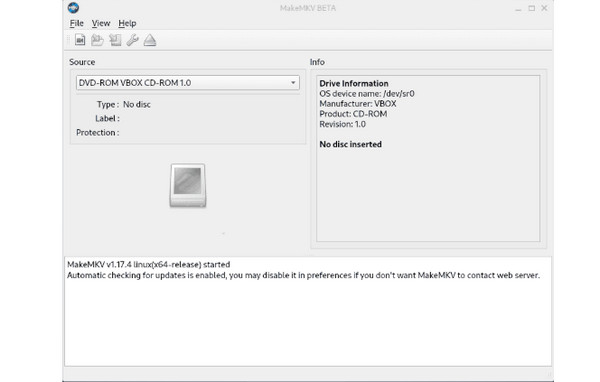
Krok 2. Jakmile MakeMKV detekuje Blu-ray disk, můžete kliknout na Blu-ray ikona pro načtení titulů na disk. Po úplném vložení disku Blu-ray naleznete v levém horním rohu rozevírací nabídku Název.
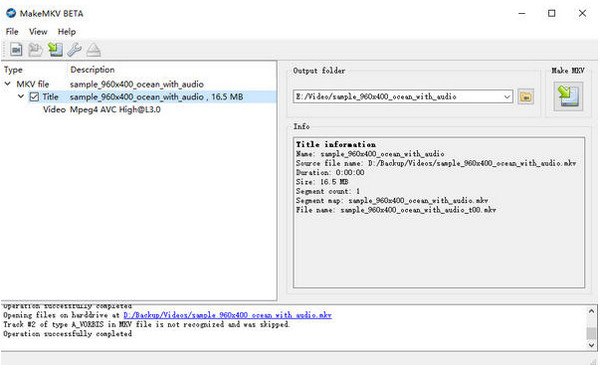
Krok 3 Klikněte na Titul pro náhled a kontrolu titulků, zvukových stop, titulků a dalšího obsahu, který chcete ripovat. Poté můžete nastavit cílovou složku na pravé straně.
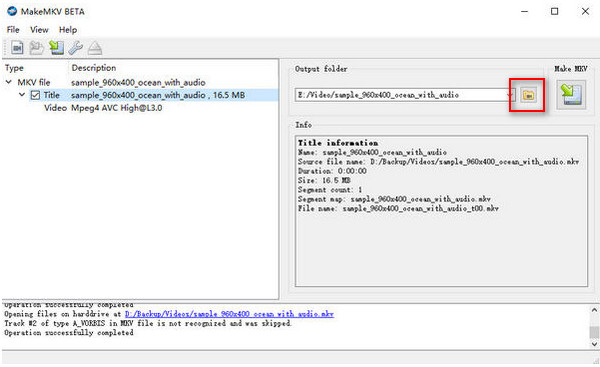
Krok 4.Stiskněte tlačítko „Vytvořte MKV” pro zahájení kopírování filmů Blu-ray do formátu MKV. Ripování filmu z Blu-ray s 90 minutami trvá nejméně jednu hodinu. Všechny vybrané tituly budou sloučeny do jednoho video souboru.

Část 2. Jak ripovat Blu-ray filmy na Mac
Kompatibilita: MacOS 10.13 nebo novější.
Někteří lidé mohou chtít vědět, jak ripovat filmy Blu-ray na Mac. Chceme vám představit nejlepší program pro ripování Blu-ray pro uživatele Mac, Leawo Blu-ray Ripper. Je schopen ripovat Blu-ray do více než 180 formátů, jako jsou MP4, MKV, MOV, MP3, FLAC atd. Navíc si poradí s 2D / 3D / 4K Blu-ray, takže jej můžete použít k ripování různých typů sbírek Blu-ray. S AACS, BD+ a nejnovější ochranou MKB dokáže dekódovat a ripovat obsah Blu-ray. Kromě toho poskytuje nastavení úprav pro úpravu video efektů, což může pomoci optimalizovat váš zážitek ze sledování.
Zde jsou kroky pro ripování Blu-ray na Mac.
Krok 1. Stáhněte si a nainstalujte Leawo Blu-ray Ripper do počítače Mac se systémem macOS 10.13 nebo novějším. Poté otevřete software.

Krok 2. Vyber Konvertovat možnost z horní lišty nabídek. Klikněte Přidat UHD / Blu-ray / DVD > Přidat ze složky k načtení jedné složky Blu-ray, kterou chcete ripovat. Klikněte na OK tlačítko ve spodní části pro pokračování.
Poznámka: Můžete si vybrat ze tří režimů Full Movie, Main Movie a Custom Mode.

Krok 3 Vybrat Výstupní profil > Změna vyberte výstupní formát a můžete si vybrat H.265 MP4. Poté klikněte na tlačítko Převést v pravém horním rohu.
Poznámka: K dispozici jsou různé výstupní formáty, jako je video, zvuk, HD video atd.

Krok 4. Nakonec můžete kliknout na ikona složky pro nastavení cílové složky a klepněte na Konvertovat znovu pro zahájení procesu ripování.

Část 3. Časté dotazy týkající se ripování filmů Blu-ray
-
Mohu ripovat Blu-ray pomocí jednotky DVD?
Ačkoli jednotka Blu-ray umí číst disky Blu-ray, DVD a CD, jednotka DVD nemůže číst disky Blu-ray. Pro kopírování disku Blu-ray byste měli získat jednotku Blu-ray.
-
Dokáže MakeMKV ripovat Blu-ray?
Ano, MakeMKV dokáže ripovat soubory Blu-ray chráněné nejnovějšími verzemi AACS a BD+. Ale MakeMKV bude extrahovat přesné Blu-ray filmy bez komprese do vašeho počítače. Jinými slovy, pokud je velikost disku Blu-ray větší než 20 až 30 GB, budete si jej muset ponechat v počítači. Kromě toho vás také odkazuje na HandBrake, který vám pomůže komprimovat soubory MKV.
-
Může VLC ripovat Blu-ray?
Ano. Ano, může. VLC umí ripovat Blu-ray do digitálních formátů. Krok 1. Spusťte VLC a v nabídce klikněte na Média a vyberte Převést/Uložit. Krok 2. Klikněte na kartu Disk, potom vyberte typ disku jako Blu-ray a zaškrtněte nabídky Žádný disk. Krok 3. Z rozevírací nabídky vyberte svůj disk Blu-ray. Krok 4. Vyberte výstupní formát z rozevíracího seznamu Profil. Krok 5. Kliknutím na Start zkopírujete Blu-ray do VLC.
Zabalení
Nyní musíte mít odpověď jak ripovat Blu-ray filmy. S těmito 3 snadnými způsoby můžete mít digitální kopie Blu-ray, abyste mohli volně sledovat filmy Blu-ray a zálohovat je pohodlnějším způsobem. Blu-ray Master Free Blu-ray Ripper je ve skutečnosti dobrý program pro ripování Blu-ray, který je zdarma a poskytuje bohaté nastavení. Můžete si jej stáhnout a vyzkoušet!

